Microsoft Teams for Android iegūst iekļautu tērzēšanas tulkotāju

Microsoft Teams for Android tagad atbalsta iekļauto ziņojumu tulkošanu, lai nodrošinātu saziņu starp darbiniekiem, kas runā dažādās valodās.
Lai piekļūtu un izmantotu visus Microsoft Office piedāvātos līdzekļus, jums ir jāaktivizē Office kopija. Ja to neizdarīsit, Office aktivizācijas vednis tiks atvērts katru reizi, kad palaižat Office programmas.
Šajā rokasgrāmatā galvenā uzmanība pievērsta Microsoft Office kļūdai 0x4004F00C, kas skan šādi: “Šī Microsoft Office kopija nav aktivizēta. Jums ir atlikušas trīs dienas, lai aktivizētu. (Kļūdas kods: 0x4004F00C)”. Apskatīsim, kā jūs varat atbrīvoties no šī kļūdas ziņojuma.
Iespējams, MS Office radās negaidīta kļūme, kad pirmo reizi mēģinājāt aktivizēt savu kopiju. Šādas problēmas var rasties diezgan bieži, taču to novēršanai varat izmantot Microsoft atbalsta un atkopšanas palīgu.
Dodieties uz Microsoft atbalsta lapu un ritiniet uz leju līdz 4. darbībai: Office aktivizēšanas problēmu novēršana .
Atlasiet savu Office versiju un pēc tam lejupielādējiet atbalsta un atkopšanas palīga versiju, kas piemērota jūsu Office versijai.
Palaidiet izpildāmo failu un instalējiet rīku.
Kad tiek jautāts, ar kuru programmu jums ir problēmas, atlasiet Office .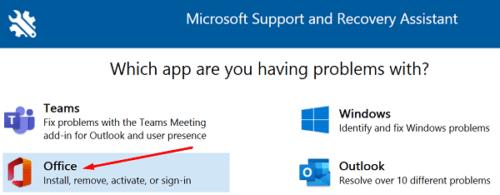
Atlasiet “Esmu instalējis Office abonementa versiju, bet nevaru to aktivizēt” vai “Es nevaru pierakstīties, lai aktivizētu vai izmantotu Office programmas”.
Izpildiet ekrānā redzamos norādījumus, lai labotu Office kopiju. Pagaidiet, līdz problēmu risinātājs ir salabojis Office, un pārbaudiet rezultātus.
Ja jūsu Office faili netika instalēti pareizi vai ir bojāti, jums vajadzētu spēt novērst šo problēmu, palaižot iebūvēto labošanas rīku.
Dodieties uz Vadības paneli, atlasiet Programmas , dodieties uz Programmas un līdzekļi un noklikšķiniet uz Office.
Pēc tam nospiediet pogu Mainīt un palaidiet ātrā labošanas rīku.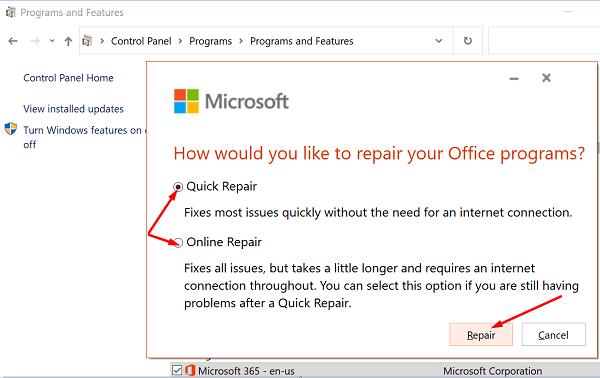
Pārbaudiet, vai problēma joprojām pastāv, un, ja tā pastāv, palaidiet arī tiešsaistes labošanas rīku.
Ja savā datorā instalējāt vairākas Office kopijas, nebrīnieties, ja rodas aktivizācijas konflikti. Tas ir tāpēc, ka sistēma nezina, kura Office instalācija tai jāaktivizē.
Dodieties uz vadības paneli , atlasiet Programmas un līdzekļi un pārbaudiet, vai ir instalētas vairākas Office versijas.
Atinstalējiet versiju, kuru neizmantojat, un restartējiet datoru.
Pēc tam palaidiet Office un mēģiniet aktivizēt atlikušo versiju.
Palaižot Office ar administratora tiesībām, tiek novērstas atļauju problēmas, kas var izraisīt aktivizācijas kļūdu. Windows meklēšanas joslā ierakstiet jebkuras Office programmas nosaukumu, ar peles labo pogu noklikšķiniet uz programmas un atlasiet Palaist kā administratoram .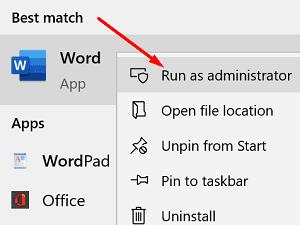
Turklāt pārbaudiet, vai jūsu datoram ir pieejama jaunāka Office versija.
Palaidiet jebkuru vajadzīgo Office programmu un atveriet jaunu dokumentu.
Noklikšķiniet uz Fails un atlasiet Konts .
Pēc tam atveriet sadaļu Informācija par produktu un atlasiet Atjaunināšanas opcijas .
Noklikšķiniet uz pogas Atjaunināt tūlīt , instalējiet atjauninājumus un pārbaudiet, vai kļūda ir pazudusi.
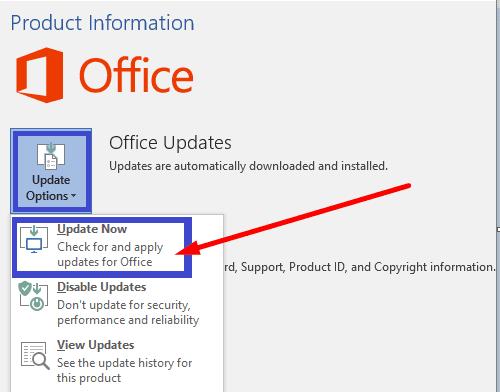
Ja izmantojat VPN, atspējojiet programmu un pārbaudiet, vai varat aktivizēt Office kopiju. Uz laiku izslēdziet ugunsmūri un pretvīrusu un mēģiniet vēlreiz aktivizēt Office.
Ja izmantojat operētājsistēmu Windows 10, Windows meklēšanas joslā ierakstiet “atspējot ugunsmūri” un atlasiet Windows Defender ugunsmūris. Pēc tam noklikšķiniet uz Ieslēgt un izslēgt Windows Defender ugunsmūri un atspējojiet rīku.
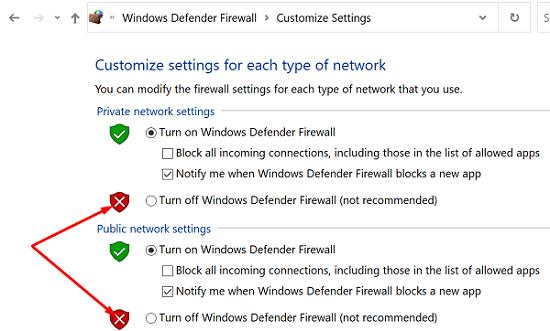
Lai atspējotu pretvīrusu, dodieties uz Aizsardzība pret vīrusiem un draudiem , atlasiet Pārvaldīt iestatījumus un izslēdziet reāllaika aizsardzības slēdzi .
Ja izmantojat starpniekserveri, atveriet sadaļu Iestatījumi , atlasiet Tīkls un internets un noklikšķiniet uz Starpniekserveris (kreisajā rūtī). Jaunajā logā Automātiskā starpniekservera iestatīšana atspējojiet opciju Automātiski noteikt iestatījumus un Izmantojiet iestatīšanas skriptu . Pārbaudiet rezultātus.
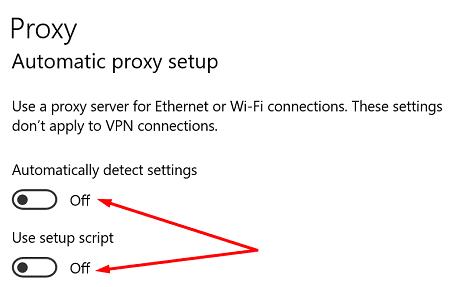
Izejiet no visām Office programmām un ar peles labo pogu noklikšķiniet uz datuma (labajā apakšējā stūrī). Izvēlieties Pielāgot datumu/laiku . Sadaļā Pašreizējais datums un laiks ieslēdziet Iestatīt laiku automātiski un Iestatīt laika joslu automātiski .
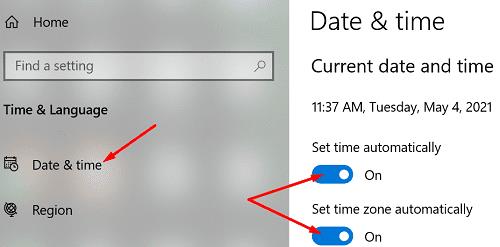
Daži lietotāji šo problēmu atrisināja, no akreditācijas datu pārvaldnieka noņemot savus Office akreditācijas datus.
Izejiet no Office programmām, palaidiet akreditācijas datu pārvaldnieku un noklikšķiniet uz Windows akreditācijas dati .
Atrodiet un atlasiet savus Office akreditācijas datus.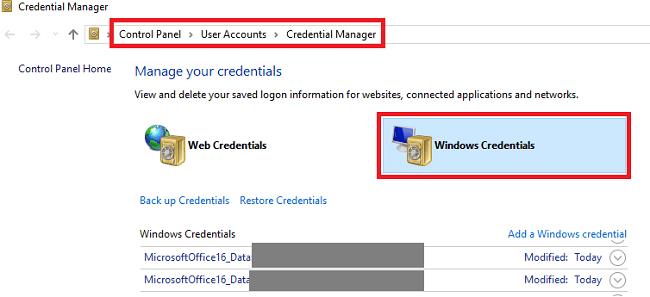
Nospiediet pogu Noņemt . Palaidiet jebkuru Office programmu un pārbaudiet, vai joprojām pastāv kļūda 0x4004f00c.
Ja kļūdas kods 0x4004f00c joprojām traucē, atinstalējiet un atkārtoti instalējiet Office.
Lai labotu Microsoft Office aktivizācijas kļūdu 0x4004f00c, pārbaudiet, vai datorā nav instalētas vairākas Office kopijas. Pēc tam palaidiet Office ar administratora tiesībām, pārbaudiet, vai datuma un laika iestatījumi ir pareizi, un noņemiet Office akreditācijas datus no akreditācijas datu pārvaldnieka. Ja kļūda joprojām pastāv, izlabojiet Office un palaidiet Office aktivizācijas problēmu risinātāju. Noklikšķiniet uz tālāk sniegtajiem komentāriem un dariet mums zināmu, vai kļūda 0x4004f00c joprojām traucē jums.
Microsoft Teams for Android tagad atbalsta iekļauto ziņojumu tulkošanu, lai nodrošinātu saziņu starp darbiniekiem, kas runā dažādās valodās.
Asana paziņoja par jaunu integrāciju ar Microsoft Teams. Partnerība ļauj Teams/Asana lietotājiem racionalizēt un automatizēt darbplūsmas.
Microsoft Teams tālruņu platforma saņēma vairākus funkciju jauninājumus, tostarp lietotni Cilvēki, reāllaika subtitrus un Teams-Skype savietojamību.
Microsoft Teams iegūst virkni jaunu sapulču līdzekļu, tostarp dinamisko skatu, režīmu Kopā, video filtrus un reāllaika reakcijas.
Microsoft Planner ir Kanban stila uzdevumu pārvaldības sistēma, kas paredzēta aizņemtām komandām un attāliem darbiniekiem. Plānotājs var palīdzēt jums organizēt, piešķirt un izsekot uzdevumus
dodieties uz lapu “Piekļuve darbam vai skolai” Operētājsistēmā Windows 10 ir iekļautas vienkāršotas iespējas, lai personiskajā ierīcē uzturētu savienojumu ar darba vai skolas kontu.
Šeit ir dažas izplatītas teksta problēmas un to novēršana
Varat pievienot kontaktpersonas tieši no e-pasta, no jauna, no faila, Excel un daudz ko citu. Šajā rokasgrāmatā labi paskaidrojiet, kā to izdarīt.
Lūk, kā varat reģistrēties, lai priekšskatītu Microsoft jauno ģimenes drošības lietotni iOS un Android ierīcēs.
Ja izmantojat operētājsistēmu Windows 10, iespējams, esat pamanījis paziņojumu, kas laiku pa laikam tiek parādīts ekrāna apakšējā labajā pusē un aicina jūs mēģināt
Video ir efektīvs veids, kā dalīties zināšanās, strādājot attālināti. Atrast vietu, kur padarīt video saturu pieejamu visiem, kam tas ir nepieciešams, var būt vairāk
Šajā rokasgrāmatā apskatiet, kā IT administratori var izdzēst vecos Office 365 kontus.
Microsoft OneDrive mākoņkrātuves pakalpojums ļauj piekļūt failiem, lai kur jūs atrastos. Uzņēmums faktiski uztur divus dažādus, bet līdzīgus nosaukumus
Šajā apmācībā uzziniet, kā mainīt pareizrakstības pārbaudes līdzekli programmā Microsoft Word 2019, 2016 vai 365.
Lūk, kā jūs varat droši strādāt no mājām
Office 365 nevar autentificēt jūsu akreditācijas datus ir kļūda, kas rodas, ja jūsu lietotājvārds izmanto nepareizu formātu. Labojiet to, izmantojot šo rokasgrāmatu.
Ja pakalpojumā Office 365 trūkst Dropbox emblēmas, atsaistiet savu kontu no datora un pēc tam saistiet to atpakaļ.
Iepriekš esam paskaidrojuši, kā varat pievienot kontaktpersonas programmai Outlook operētājsistēmā Windows 10, bet ko darīt, ja vēlaties tās pārvaldīt? Jums varētu būt cilvēku grupa un
Microsoft plānotājs ir atjaunināts, lai atbalstītu īpašu lauku Prioritāte visiem uzdevumiem. Iepriekš daudzi plānotāja lietotāji manuāli konfigurēja etiķetes, lai tās darbotos kā
Ja vēlaties izveidot koplietotu kalendāru pakalpojumā Office 365, bet nezināt, kā to izdarīt, veiciet šajā rokasgrāmatā norādītās darbības.
Vēlaties ieslēgt vai izslēgt AutoRecover vai AutoSave opciju? Uzziniet, kā iespējot vai atspējot AutoRecover funkciju Word 2019 vai Microsoft 365.
Uzziniet, kā novērst, lai e-pasta saņēmēji varētu pārsūtīt e-pasta ziņojumu programmā Microsoft Outlook.
Uzziniet, kā izveidot makro programmā Word, lai atvieglotu visbiežāk izmantoto funkciju izpildi mazākā laikā.
Kā sadalīt Microsoft Word 2016 vai 2013 dokumentu kolonnās.
Uzziniet par izplatītām Excel formula kļūdām, piemēram, #VALUE! un #NAME!, kāpēc tās notiek un kā tās novērst.
Risiniet "Nevar izveidot failu" kļūdu, kas rodas Microsoft Outlook, kad mēģināt atvērt pievienoto failu.
Ceļvedis par to, kā pievienot E-pasta opciju Microsoft Excel un Word 365 rīkjoslā.
Vai Microsoft InfoPath ir pazudis no Microsoft Office pēc atjaunināšanas? Šajā rakstā mēs parādām, ko jūs varat darīt, lai to novērstu.
Ko darīt, kad saņemat brīdinājumu, ka jūsu Microsoft Outlook pastkaste pārsniedz tā izmēra ierobežojumu.
Risiniet četras visizplatītākās Microsoft OneDrive problēmas ar šo labojumu kolekciju, lai jūsu mākoņu krātuve darbotos pareizi.
























